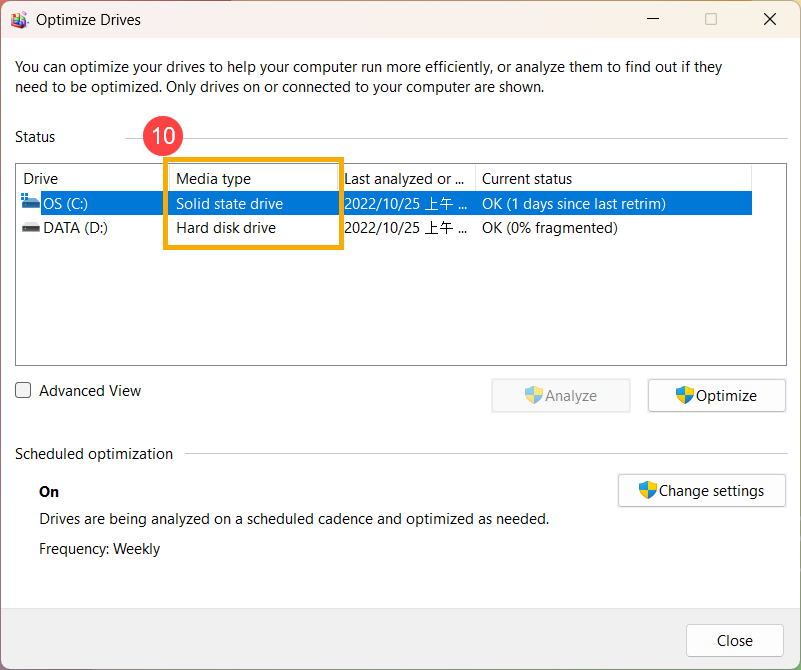[NoteBook] Comment vérifier la capacité maximale de la mémoire, du disque dur ou du SSD sur un ordinateur portable ?
Contenu :
- Vérifiez la capacité maximale de la mémoire et des lecteurs
- Vérifiez les informations actuellement installées sur la mémoire et les lecteurs
Vérifiez la capacité maximale de la mémoire et des lecteurs
1. Accédez au site Web officiel d'ASUS, cliquez sur [Rechercher ] ①, puis saisissez [Modèle d'ordinateur] ② et appuyez sur la touche Entrée du clavier. (Ce qui suit prend S512FL comme exemple.)
] ①, puis saisissez [Modèle d'ordinateur] ② et appuyez sur la touche Entrée du clavier. (Ce qui suit prend S512FL comme exemple.)
Cliquez sur le lien suivant pour en savoir plus sur la vérification du nom de modèle de votre ordinateur portable. (Le modèle indiqué sur la boîte extérieure est le nom du marquage plutôt que le nom du modèle complété, veuillez donc suivre ce lien pour trouver le nom du modèle de votre ordinateur portable.)
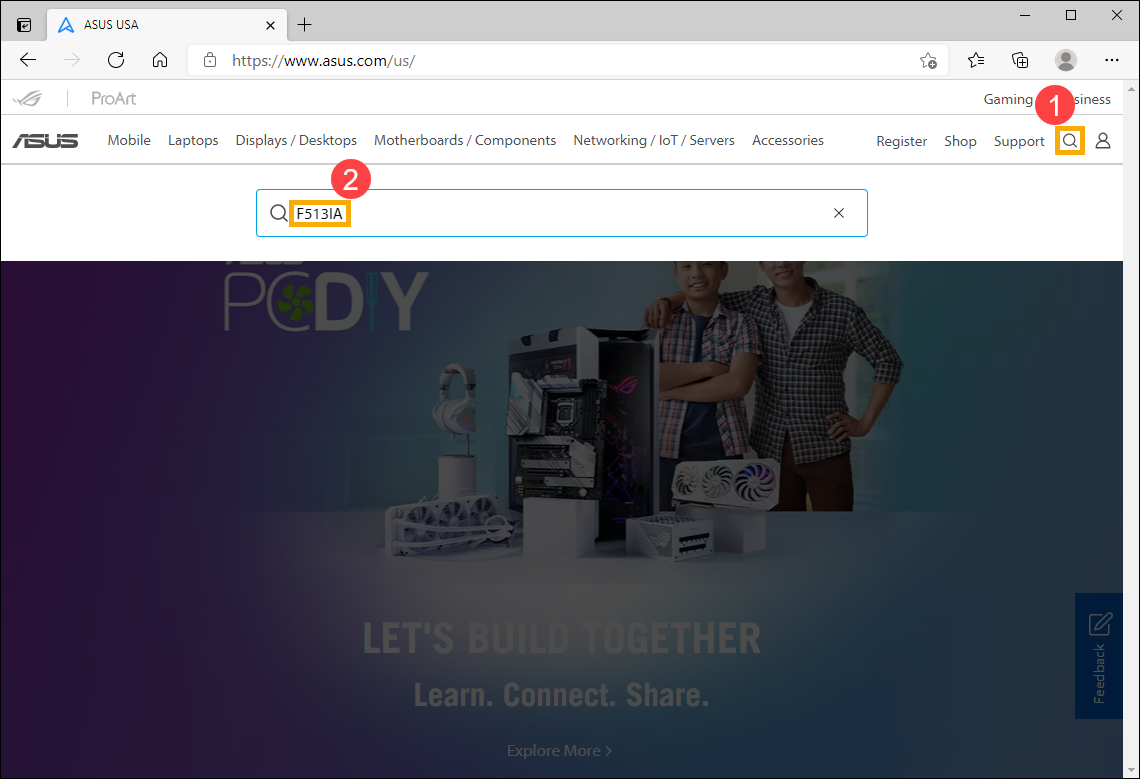
2. Sélectionnez [En savoir plus]③.
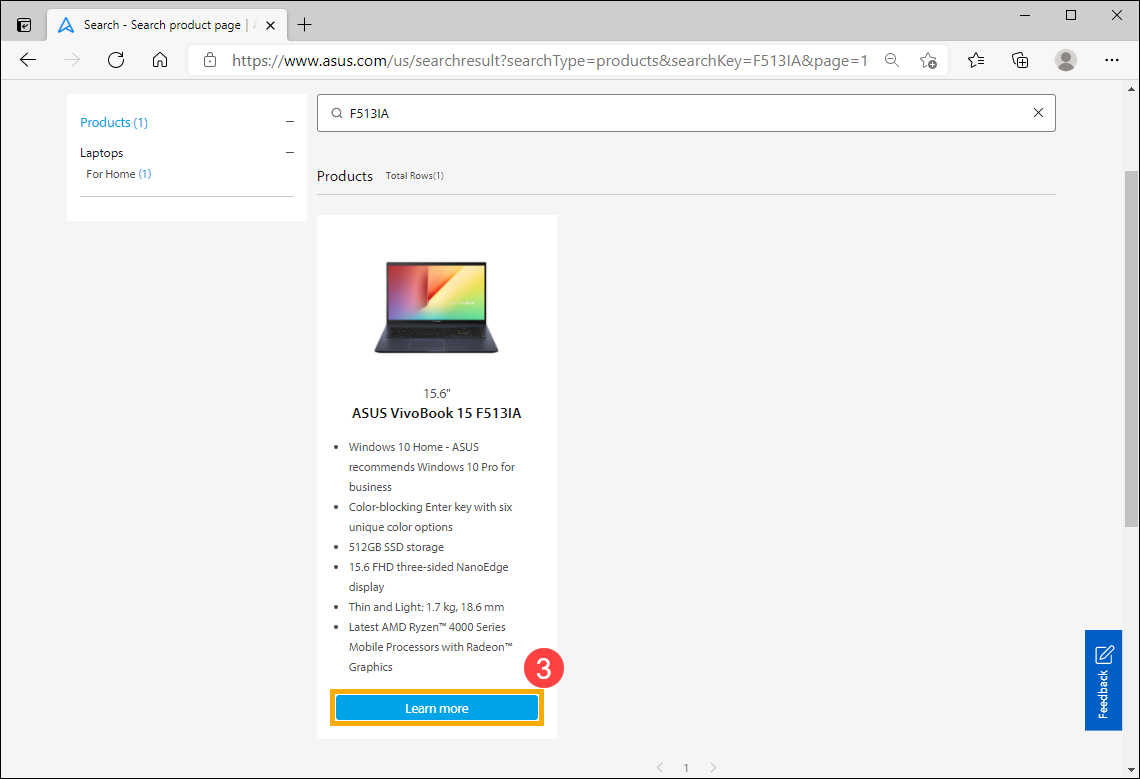
3. Après avoir accédé à la page du produit, sélectionnez [Spécifications techniques]④.
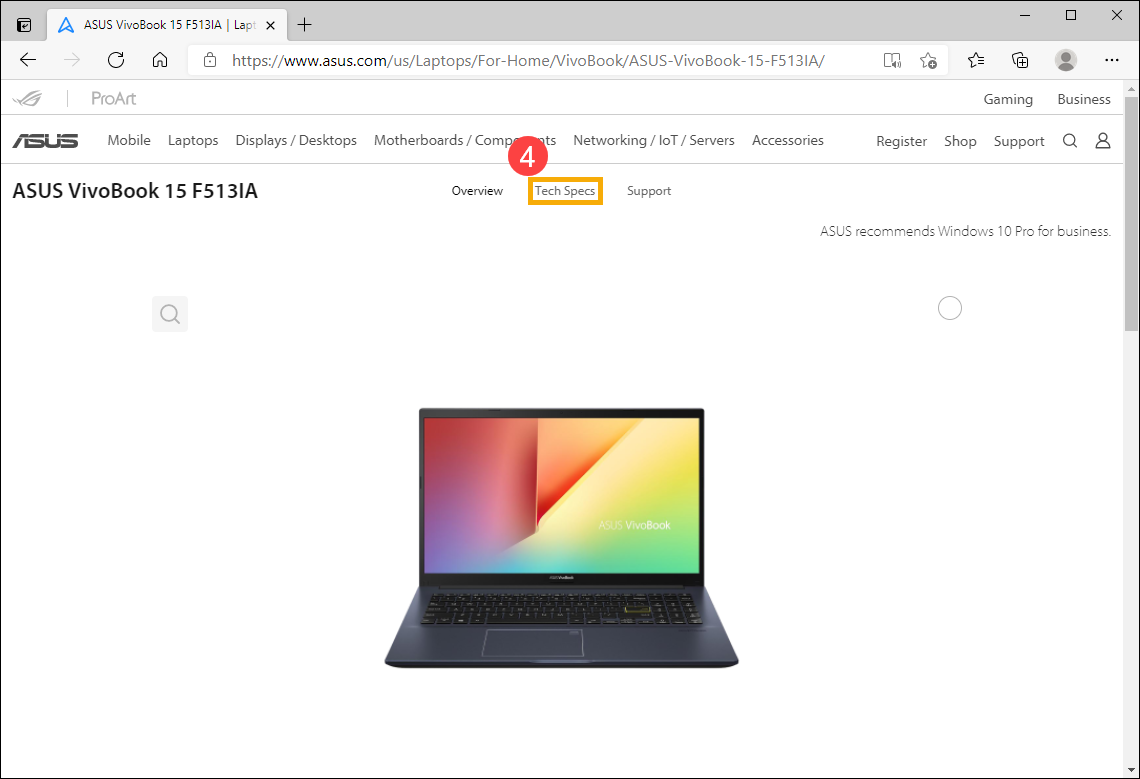
4. Dans la page Spécifications techniques, vous pouvez trouver les spécifications de la mémoire et des lecteurs dans la section Mémoire et stockage.
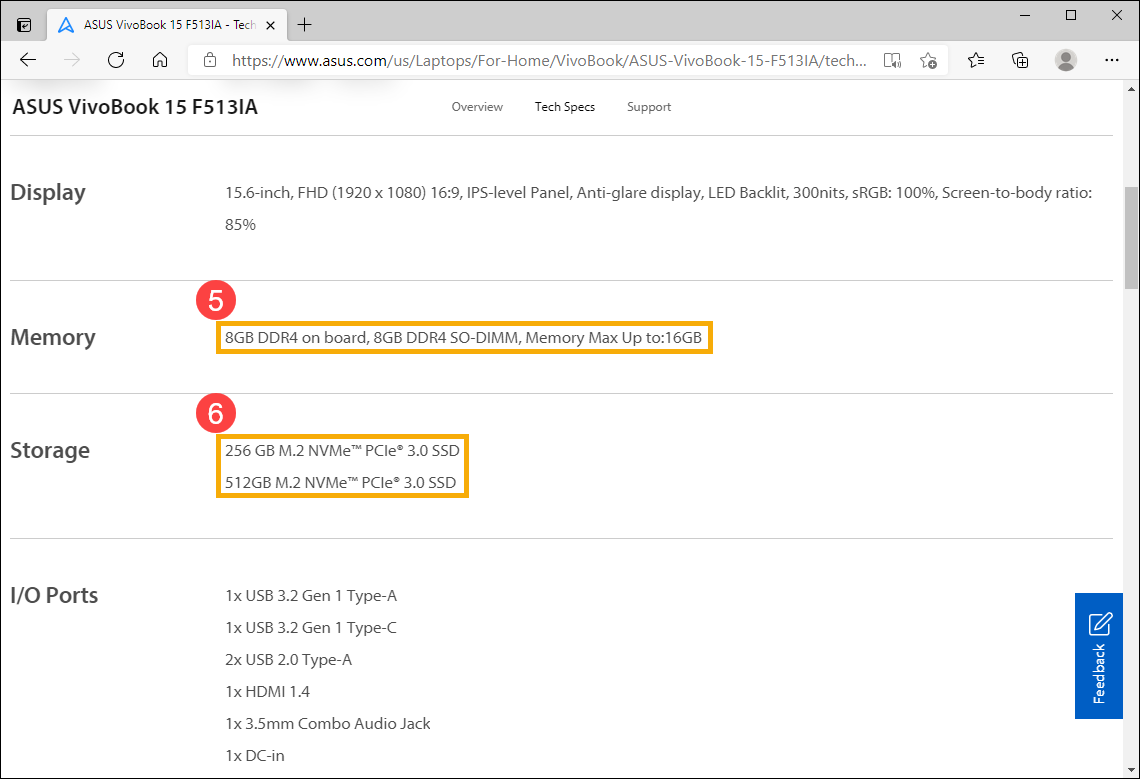
- Mémoire⑤ : Elle peut être étendue jusqu'à 16GB. Il y a 8GB de mémoire soudé qui ne peut pas être remplacée, et la mémoire SO-DIMM (module de mémoire) peut être étendue jusqu'à 8GB
- SSD (Solid State Drive)⑥ : lI peut prendre en charge jusqu'à 512 GB de SSD M.2 NVMe PCIe 3.0.
Remarque : Si vous avez besoin d'une extension de stockage, veuillez contacter le centre de service agréé ASUS local pour consultation.
Si vous ne pouvez pas obtenir les informations souhaitées sur le site Web officiel d'ASUS, veuillez contacter le service client ASUS pour plus d'informations.
Vérifiez les informations actuellement installées sur la mémoire et les lecteurs
Méthode 1: Vérifiez la capacité de la mémoire et des lecteurs via les informations système dans MyASUS
1. Saisissez et recherchez [MyASUS] dans la barre de recherche Windows①, puis cliquez sur [Ouvrir] ②. (L'illustration de recherche de gauche ci-dessous correspond à Windows 11 et celle de droite correspond à Windows 10.)
Si aucun résultat n'est recherché, cela signifie que votre ordinateur ne peut pas l'installer, et veuillez vous reporter à Comment installer MyASUS.
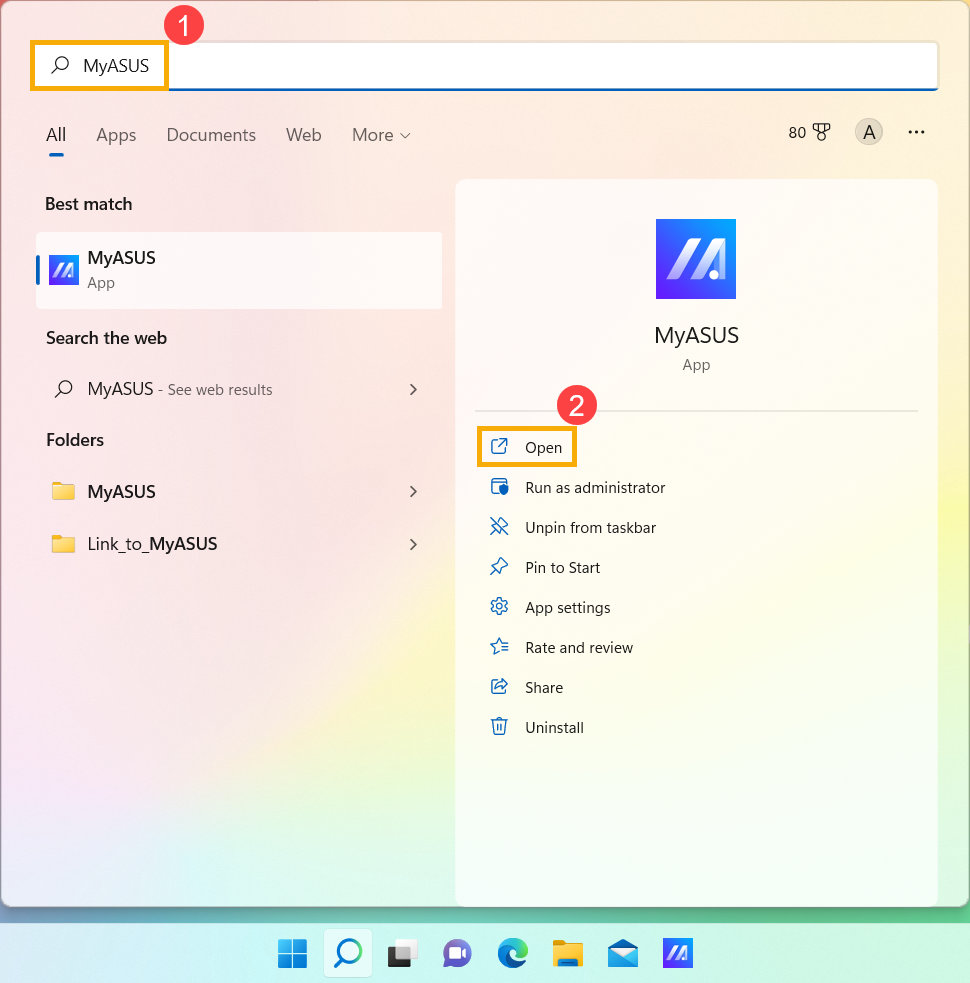
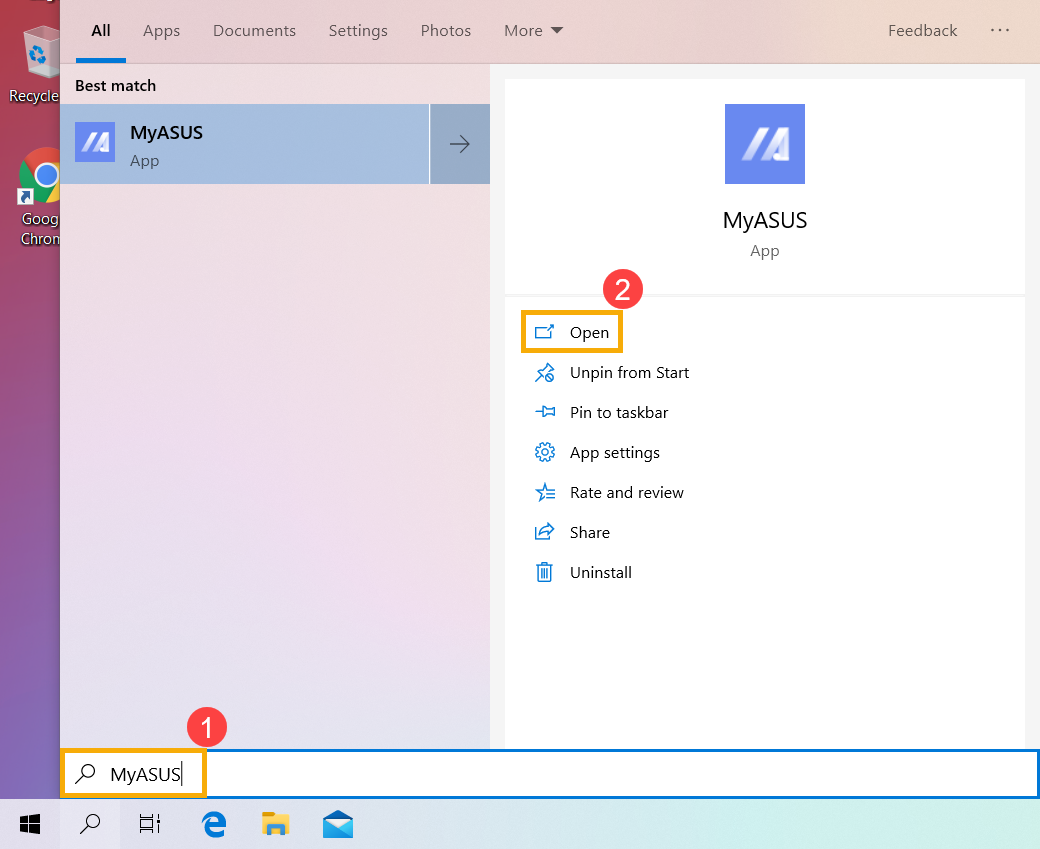
2. Sélectionnez [Infos système]③.
Remarque : S'il n'y a pas cette page (Accueil) dans MyASUS, cela signifie que votre ordinateur ne prend pas en charge cette fonction, ignorez cette étape et passez à la Méthode 2 : Vérifiez la capacité de la mémoire et des lecteurs via les informations système sous Windows. Vous pouvez en savoir plus sur Pourquoi ne puis-je voir que la fonctionnalité « Assistance client » dans l'application MyASUS.
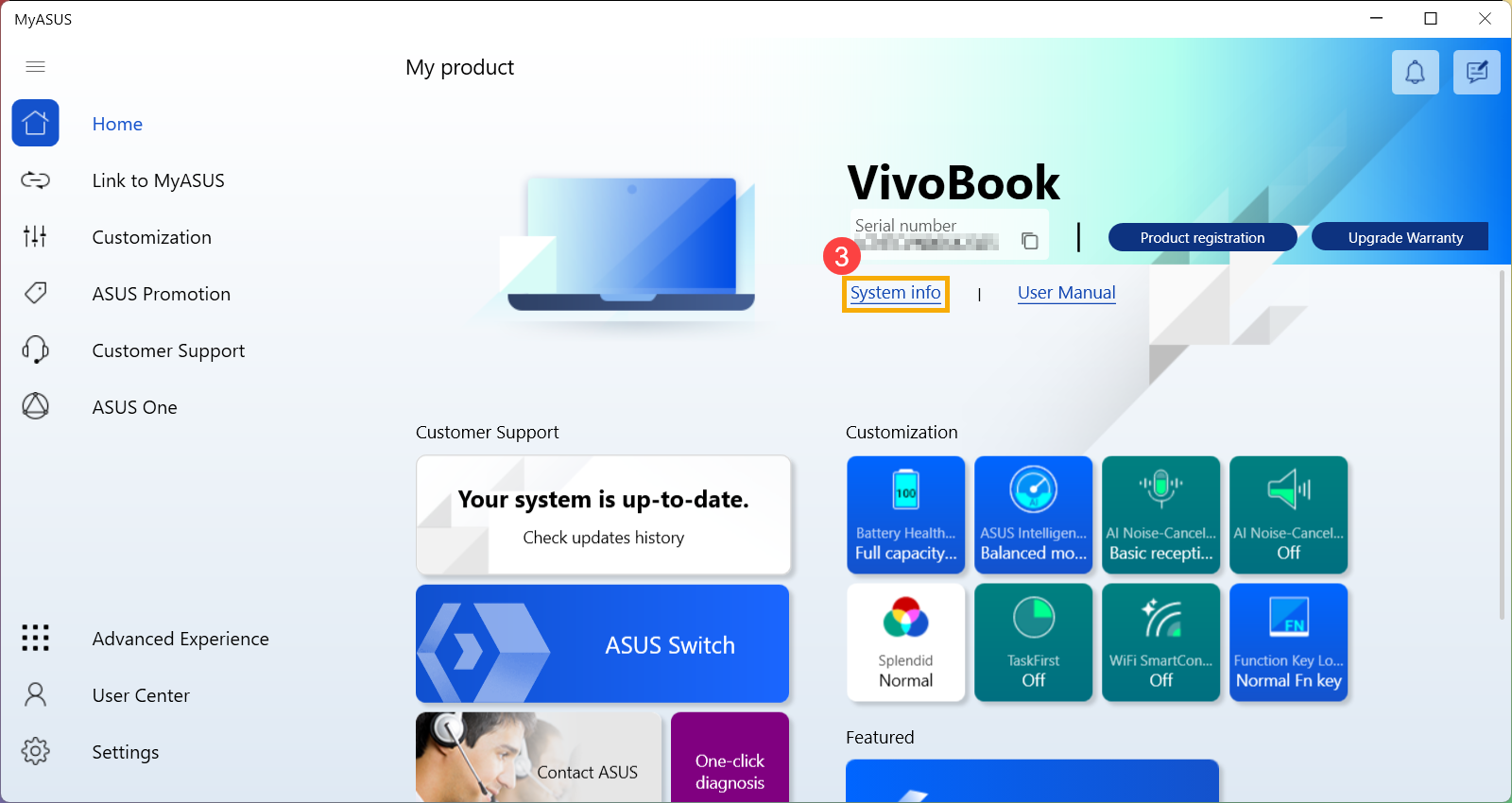
3. Vous trouverez la capacité installée de la mémoire et des lecteurs dans la section Matériel système④.
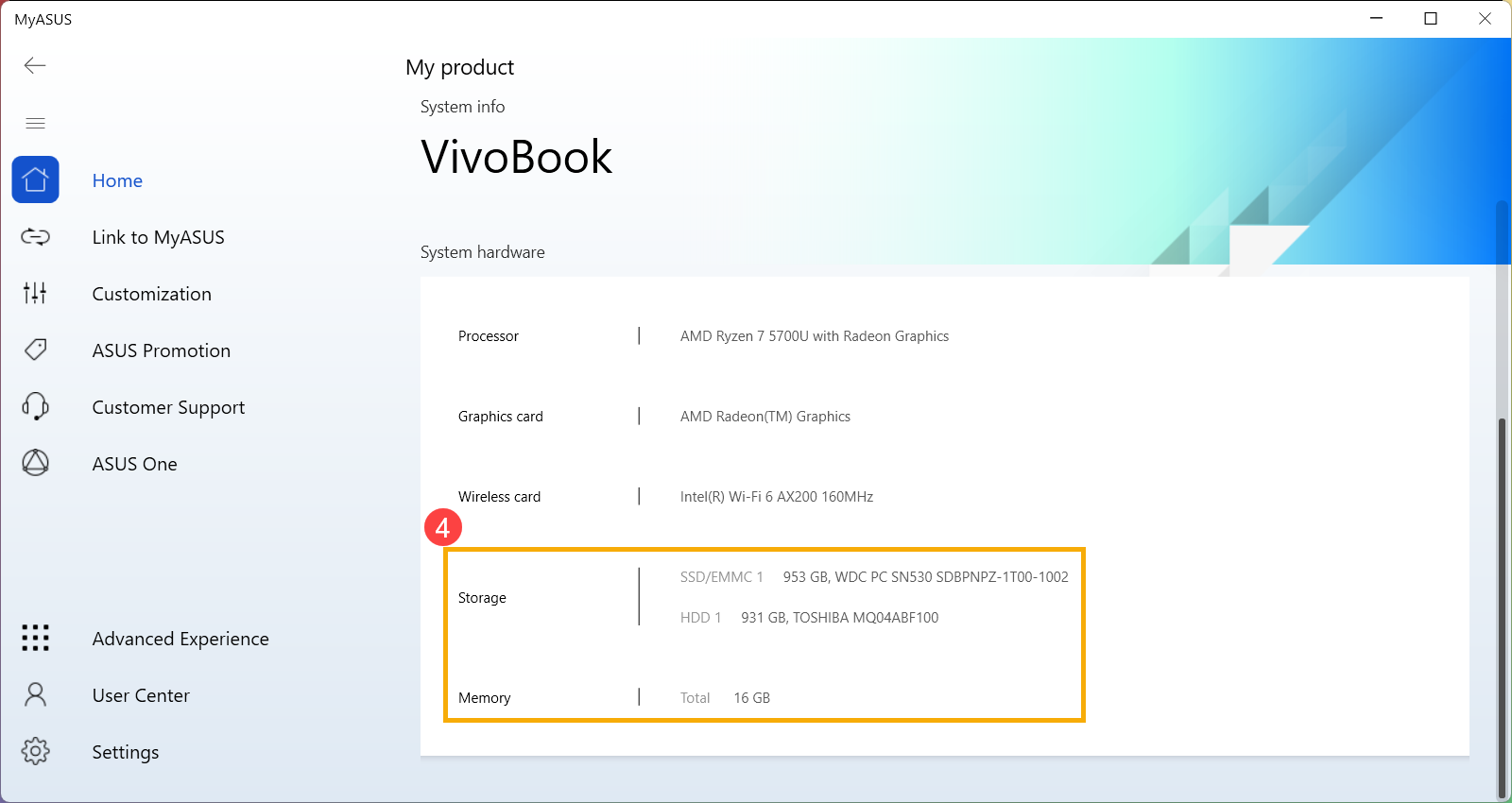
Méthode 2: Vérifiez la capacité de la mémoire et des lecteurs via les informations système dans Windows
1. Saisissez et recherchez [Informations système] dans la barre de recherche Windows①, puis cliquez sur [Ouvrir] ②. (L'illustration de recherche de gauche ci-dessous correspond à Windows 11 et celle de droite correspond à Windows 10.)
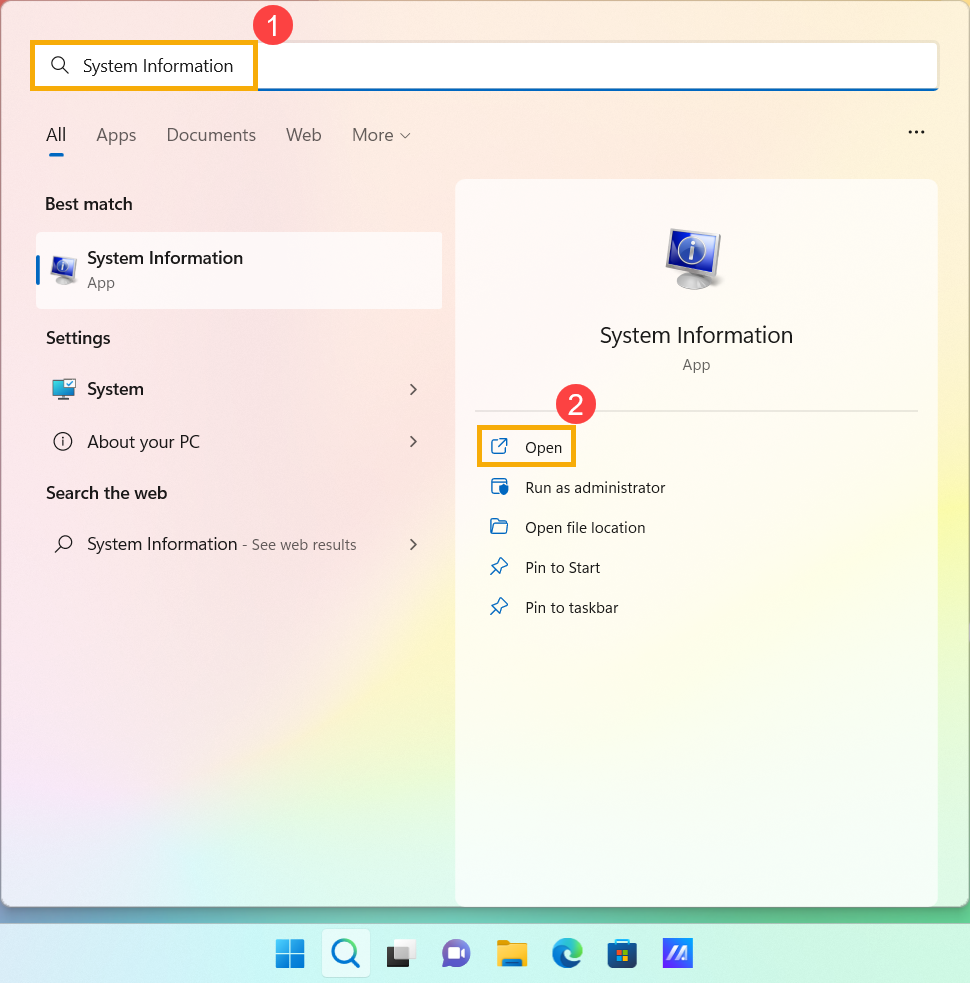
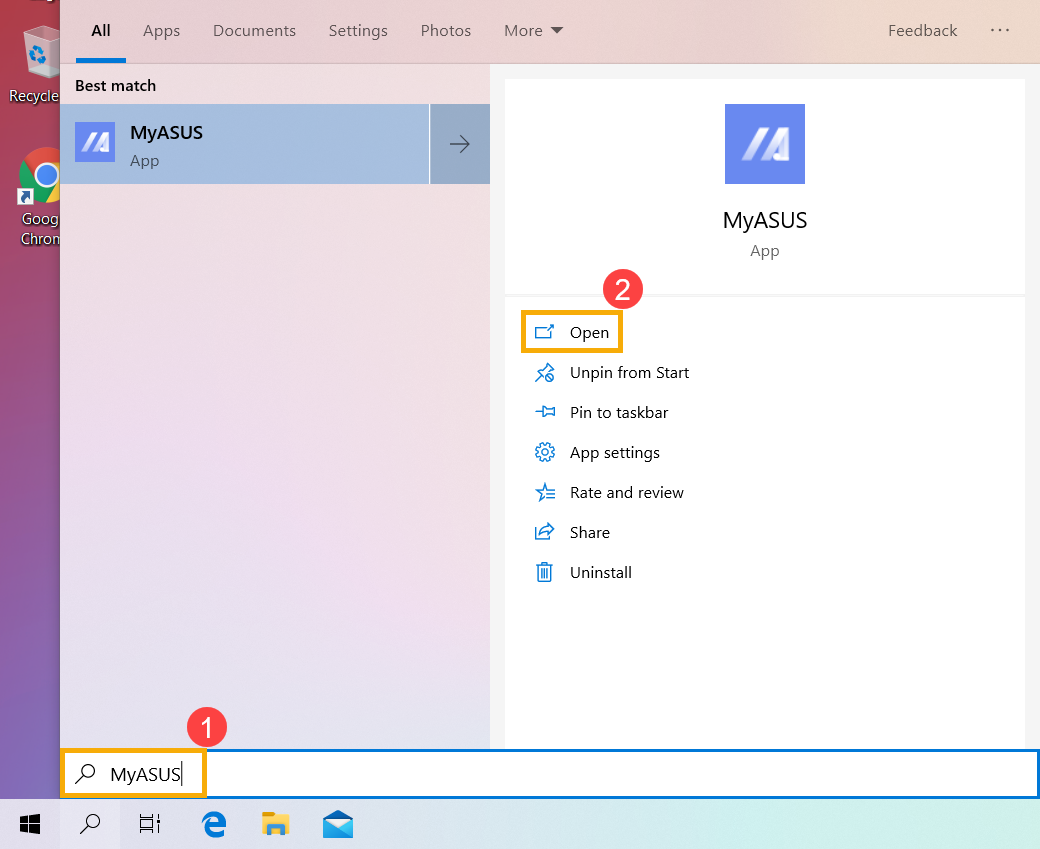
2. Une fois la fenêtre Informations système ouverte, vous pouvez trouver la capacité installée de la mémoire dans la section Mémoire physique installée③.
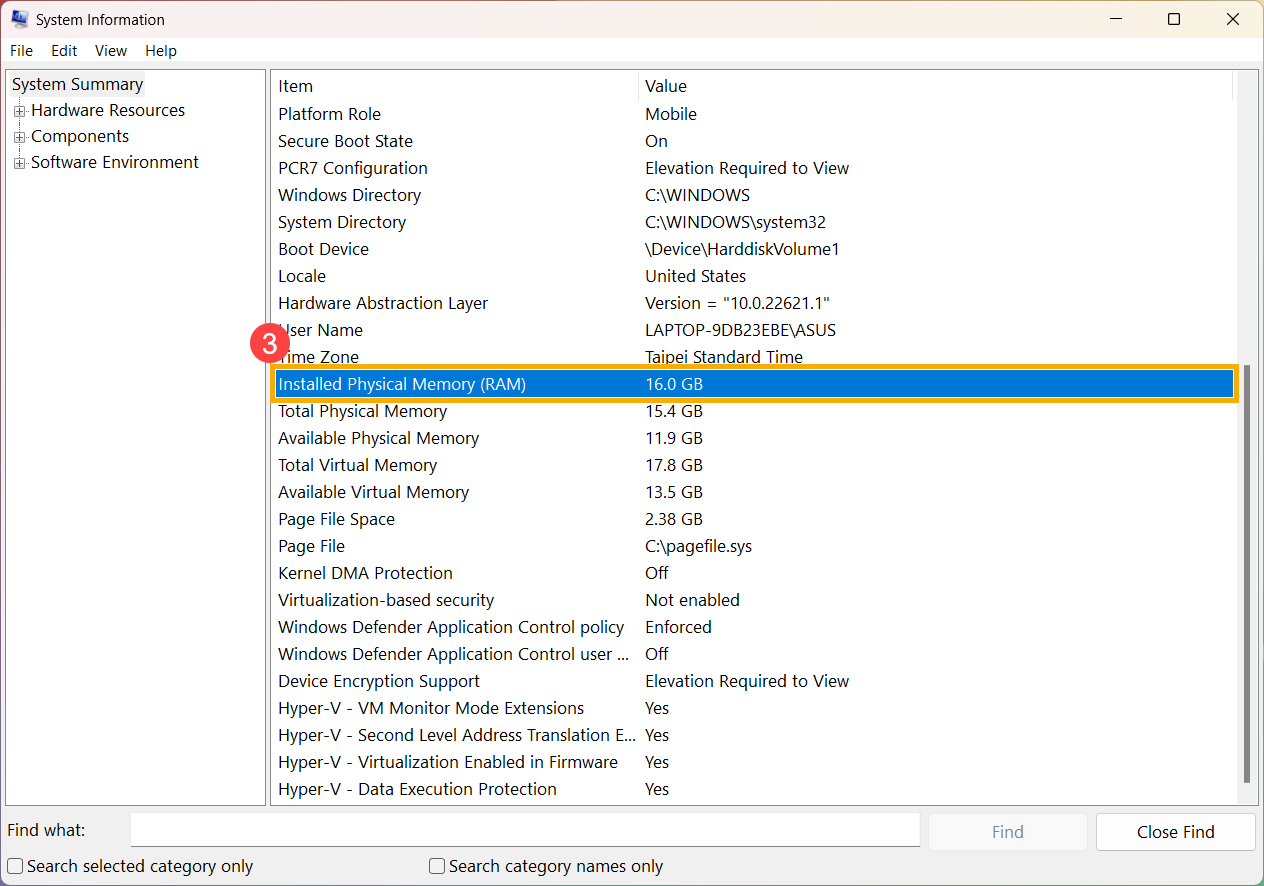
3. Dans le résumé du système situé sur le côté gauche, double-cliquez sur [Composants]④, puis double-cliquez sur [Stockage]⑤ et sélectionnez [Disques]⑥ pour trouver la capacité installée de stockage dans la section Taille⑦.
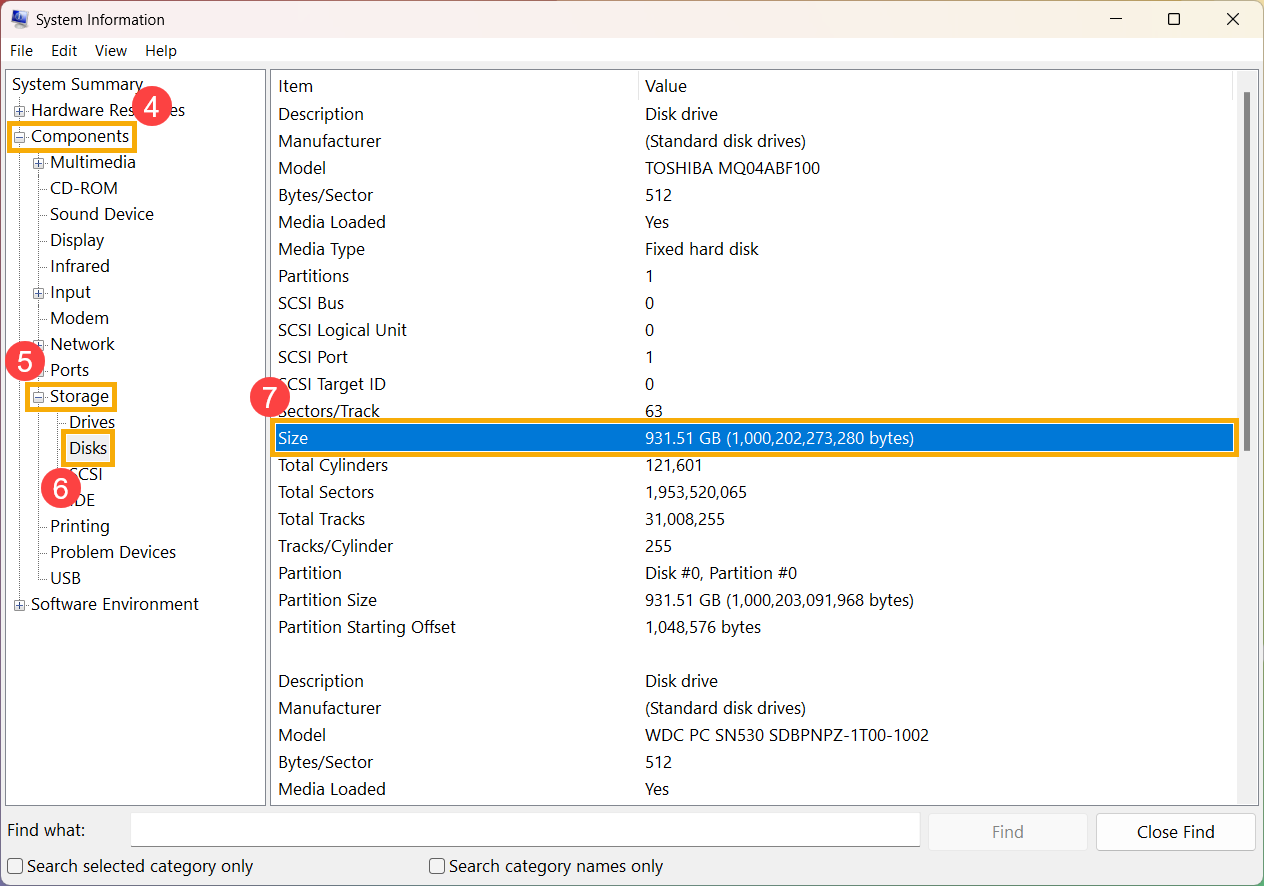
Remarque : Si vous souhaitez vérifier si le lecteur installé est un SSD, saisissez et recherchez [Défragmenter et optimiser les lecteurs] dans la barre de recherche Windows⑧, puis cliquez sur [Ouvrir]⑨. (L'illustration de recherche de gauche ci-dessous correspond à Windows 11 et celle de droite correspond à Windows 10.)
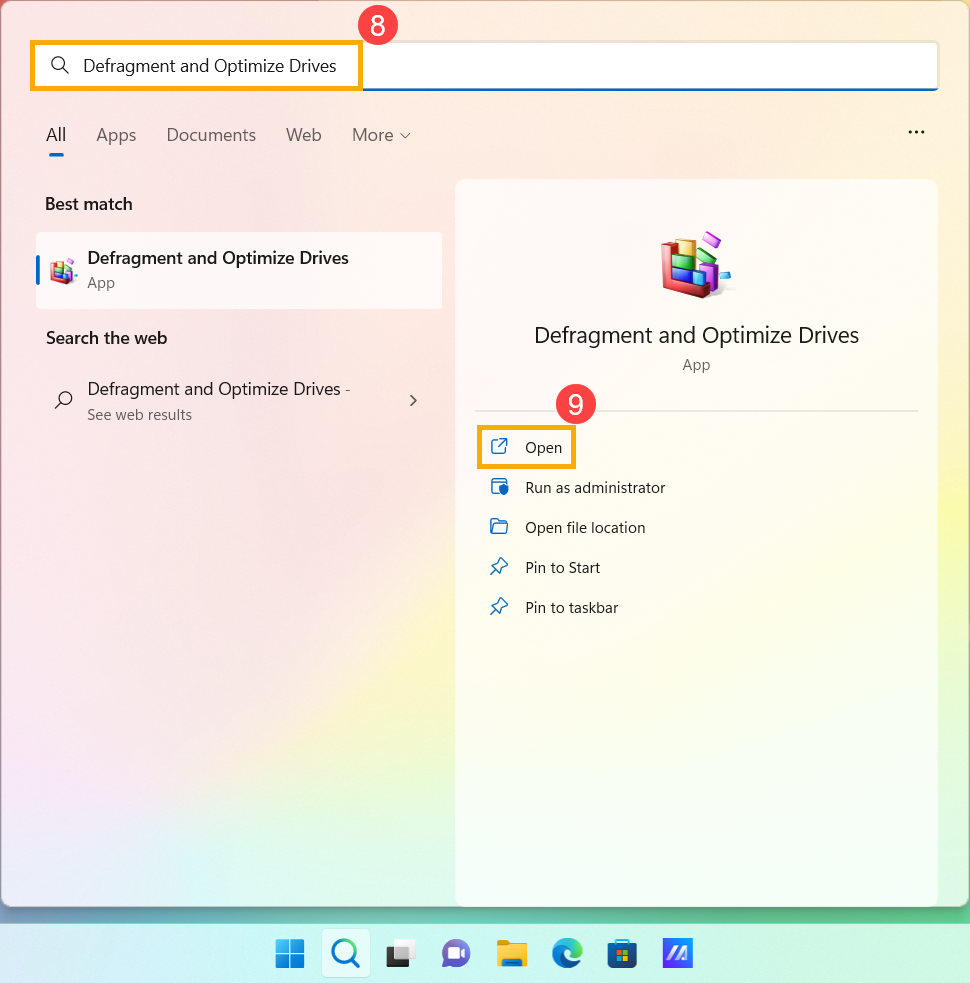
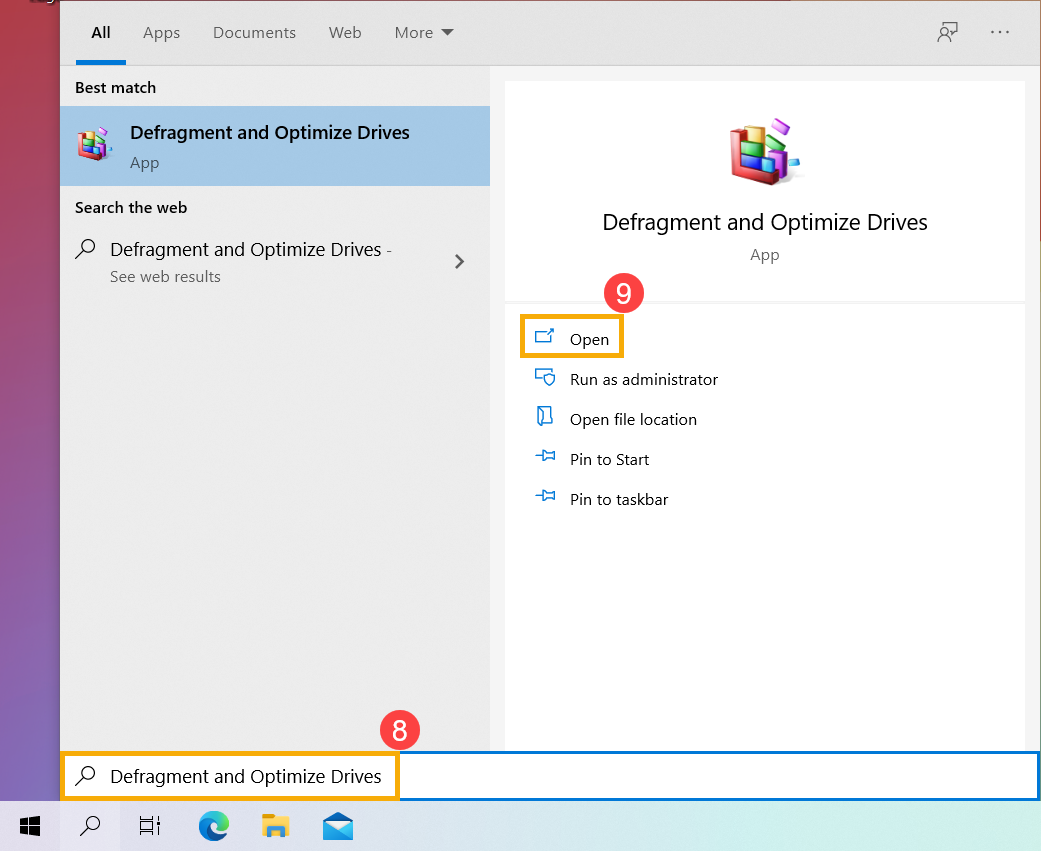
Vous pourrez vérifier lequel est SSD dans la section Type de support⑩.